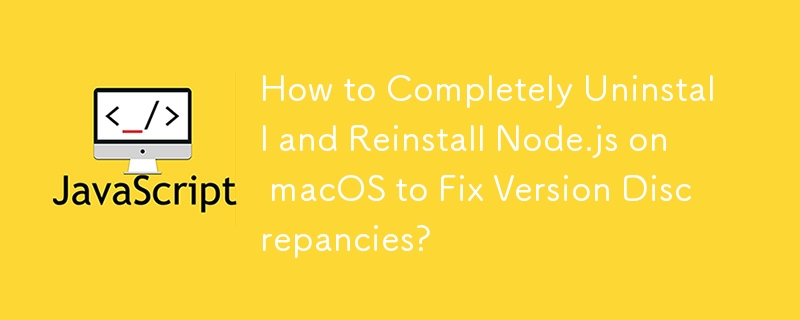在Mac OS X 上完全卸載並重新安裝Node.js
在安裝的Node.js 版本和報告的Node.js版本之間遇到持續的差異可能會令人沮喪。若要解決此問題並執行全新安裝,請依照下列綜合步驟操作。
卸載:
-
從使用者主目錄中刪除檔案:從使用者主目錄中刪除所有包含「node」或「node_modules」的「local」、「lib」和「include」資料夾
-
刪除 Node.js 目錄:從以下目錄中刪除任何「node」或「node_modules」目錄位置:
- /usr/local/lib
- /usr/local/include
- / usr/local/bin
-
卸載 Brew 版本(如果已安裝): 如果 Node.js 是透過安裝的Brew,在終端機輸入以下命令:brew uninstall node
-
刪除剩余文件:執行以下命令:
sudo rm -rf \
/usr/local/{lib/node{,/.npm,_modules},bin,share/man}/{npm*,node*,man1/node*}登入後複製
重新安裝:
-
安裝NVM:依照官方說明下載並安裝NVM。
-
安裝Node.js:使用NVM安裝所需版本的Node.js。最新版本的 Node.js 與 NPM 捆綁在一起,但也可以單獨重新安裝。
附加說明:
- NVM 修改~/.bashrc 中的 PATH 變數。手動恢復 NVM 所做的任何變更。
- 如果您遇到其他問題,請參閱原始帖子提供的編輯以獲取更多說明。
以上是如何在 macOS 上完全卸載並重新安裝 Node.js 以修復版本差異?的詳細內容。更多資訊請關注PHP中文網其他相關文章!